
Sony hat heute mit dem Betatest des ersten Software-Updates für die PS5 begonnen, das M.2-SSD-erweiterbaren Speicher unterstützt. Die lang erwartete Funktion ist ab sofort für Tester verfügbar und wird später in diesem Jahr auf allen PS5-Konsolen eingeführt. Wir müssen eine Vielzahl von Laufwerken mit der PS5 testen, aber im Moment benötigt Sony mindestens eine PCIe-Gen4-SSD mit einer Mindestkapazität von 250 GB. Sony empfiehlt außerdem ein Laufwerk mit einer Geschwindigkeit von 5.500 MB/s, aber langsamere Gen4-Laufwerke werden möglicherweise weiterhin unterstützt.
Ich habe Corsairs Force MP600 (2 TB) mit der PS5 getestet, die niedrigere Lesegeschwindigkeiten (4.950 MB/s) als von Sony empfohlen hat, und ein Kollege bestätigte eine Sabrent Rocket (500 GB, bewertet mit 5.000 MB/s) scheint auch gut zu funktionieren. Es ist sehr einfach, alles in weniger als zwei Minuten zum Laufen zu bringen. So funktioniert alles:
- Um den erweiterbaren Speicher in der PS5 zu verwenden, müssen Sie die Seitenwände von der Konsole entfernen. Stellen Sie sicher, dass Sie das Netzkabel abgezogen haben, und folgen Sie dann diesem wirklich nützlichen YouTube-Video zum korrekten Entfernen der Seitenwände. Es ist ein wenig fummelig, aber die PS5 ist robust, also mach dir keine Sorgen, dass die Panels nicht brechen.
- Sobald Sie beide Blenden entfernt haben, müssen Sie den M.2-SSD-Steckplatz ausfindig machen. Es befindet sich auf der linken Seite des Lüfters; Das ist auf der Seite, auf der sich das Laufwerk der PS5 befindet. Sie benötigen einen Schraubendreher, um die Abdeckung des M.2-SSD-Steckplatzes abzuschrauben und eine Schraube zu entfernen, mit der Ihr Laufwerk befestigt ist.

- Sobald die Abdeckung entfernt wurde, finden Sie ganz oben im Schlitz eine schwarze Schraube, die Sony mitgeliefert hat. Schrauben Sie diese ab und verwenden Sie sie, um Ihre SSD an Ort und Stelle zu halten. Sony empfiehlt die Verwendung einer M.2-SSD mit Kühlkörper. Wenn Sie also eine Gen4-SSD ohne Kühlkörper gekauft haben, gibt es eine Vielzahl von Kühlkörpern, die Sie erwerben können, um sie an SSDs anzubringen, die bei der Kühlung helfen.
- Nun, da die M.2-SSD an ihrem Platz ist, können Sie die Abdeckung wieder auf den Steckplatz setzen und dann die Seitenwände vorsichtig auf beiden Seiten wieder an ihren Platz schieben. Schließe das Netzkabel wieder an und starte deine PS5.
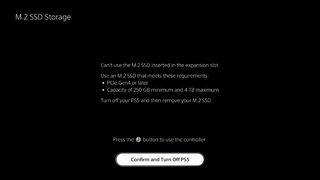
- Wenn deine M.2-SSD nicht kompatibel ist, wirst du von deiner PS5 gewarnt, dass du ein Gen4-Laufwerk mit mindestens 256 GB Speicherplatz benötigst. Andernfalls müssen Sie das Laufwerk für die Verwendung auf der PS5 formatieren. Stellen Sie sicher, dass Sie alle Daten auf dem Laufwerk gesichert haben, wenn Sie es in anderen Systemen verwendet haben.
- Das Formatieren dauerte auf meinem Corsair Force MP600-Laufwerk (2 TB) weniger als 10 Sekunden. Sobald die Formatierung abgeschlossen ist, testet die PS5 schnell die Laufwerksgeschwindigkeit und warnt Sie, dass Sie bei Problemen mit einem auf der M.2-SSD installierten Spiel versuchen sollten, es in den internen Speicher zu verschieben.
- Du kannst installierte Spiele dann frei auf den M.2-SSD-Speicher verschieben oder neue Spiele aus dem PlayStation Store direkt auf dem Speicher installieren. Während des Tests dauerte es ungefähr 30 Sekunden, um Ratchet &Clank:Rift Apart zu bewegen vom internen Speicher auf das Corsair Force MP600 Pro-Laufwerk (2 TB).
Sonys neue M.2-SSD-Unterstützung für PS5 befindet sich in der Betaphase, daher warten wir immer noch darauf, von den SSD-Herstellern Informationen zu allen unterstützten Laufwerken zu erhalten. Seagate ist das erste Unternehmen, das bestätigt, dass FireCuda 530-Laufwerke mit der PS5 kompatibel sind, und wir haben sowohl die Force MP600 von Corsair als auch diese Sabrent Rocket getestet, um zu bestätigen, dass sie auf der PS5 einwandfrei funktionieren (allerdings ohne angebrachten Kühlkörper). Wir werden weitere Details zu unterstützten Laufwerken haben, sobald die Hersteller ihre SSD-Liste bestätigen.
Bestätigung aus erster Hand hinzugefügt, dass die Sabrent Rocket Gen 4 ebenfalls funktioniert.